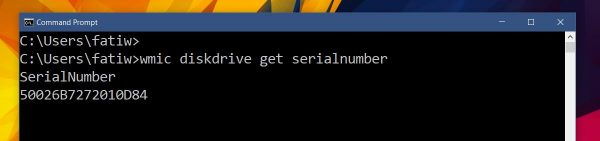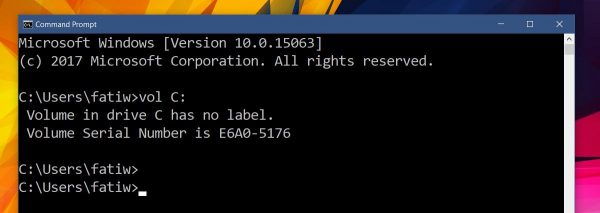زمانی که قصد دارید یک سیستم را اسمبل کنید! یا به زبان ساده تر، قصد دارید یک PC را توسط اجزای اصلی آن سر هم بندی کنید، مطمئنا انتخاب اجزا بسیار مورد بحث قرار می گیرد. این اجزا هر چقدر که با کیفیت تر باشند، مطمئنا قیمت بالاتری خواهند داشت و می بایست، هزینه جمعی بیشتری برای آن پرداخت کرد اما خیالتان در چنین شرایطی راحت است، که سیستمی قابل خواهید داشت.
اما چیزی که بیشتر قابل درک و تامل است، این است که شما هر بخشی و قطعه ای که از سیستم سخت افزاری تان معیوب شود، می توانید به راحتی آن را تعویض کنید و فقط لازم است هزینه پولی آن را پرداخت کنید اما اگر هارد درایو سیستم شما معیوب شود، به این راحتی ها نمی توان ضرر آن را جبران کرد چرا که کلیه دیتا ها و اطلاعات شما بر روی آن ذخیره شده است بنابراین لازم است که شما بتوانید ابتدای امر یک هارد درایو انتخاب کنید که از کیفیت کافی برخوردار باشد و احتمال ضرر دیدنش بسیار کم!
برخی از هارد درایو ها، دارای ضمانت نامه اند و طی آن ضمانت اطلاعات کامل هارد در اختیار شما قرار دارد اما اگر هیچ گونه ضمانت نامه یا گارانتی برای هارد مورد نظر ارائه نشده باشد، شما می بایست ابتدای امر شماره ساخت و سریال آن را پیدا کنید.
اگر هارد دیسک شما از نوع HDD یا SSD باشد، تنها به وسیله شماره سریالی که به آن اخصاص داده اند شناخته می شوند. اگر در شرایط خاص نتوانید ویندوز را باز کنید تا از طریق آن شماره سریال را پیدا کنید از طریق کامند پرامپت می توانید آن را پیدا کنید.
آموزش پیدا کردن Volume Serial Number درایو C توسط کامند پرامپت
برای این منظور لازم است که ابتدا Command Prompt را باز کنید. بدین منظور بخش جستجو در استارت منو را بیاورید و در آن CMD را بنویسید و سرچ کنید تا از میان خروجی ها بتوانید Command Prompt را مشاهده کنید. توجه کنید که SDD و HDD ها دارای دو نوع شماره سریال هستند. HDD/SDD شما به درایو های اضافی تقسیم بندی می شود. ضمن این سیستم عامل شماره سریالی به هارد مورد نظر اختصاص می دهد که می توانید آن را از طریق کامند پرامپت پیدا کنید.
این دو شماره یکی شامل لیبل می شود و دیگری سریال نامبر یا همان شماره سریال. به همان اندازه که این سریال مهم است می توان گفت که شماره سریال محصولات نرم افزاری هم مهم است. در واقع کلید شناسایی سخت افزار سریال نامبر یا شماره سریال بوده و برای شناسایی نرم افزار لازم است که شماره کلیدی محصول را بدانید. بدین منظور باید بیاموزید که چگونه Product Key نرمافزارها را حتی از کامپیوترهای خراب بازیابی کنیم؟ اما حالا که بحث بر سر سخت افزار است، به ادامه ماجرا توجه کنید:
وقتی که صفحه سیاه مرسوم را مشاهده کردید، در آن دستور زیر را بنویسید:
vol c:
دقت کنید که شما نمی توانید c را به صورت C بنویسید پس تلاش بیشتر نکنید و ادامه ماجرا را دنبال کنید:
در بالا در تصویر دقت داشته باشید که ولوم سریال برای درایو سی به خوبی ارائه شده است البته توجه کنید که مردم عموما درایو سی خود را به خوبی نام گذاری نمی کنند این می تواند یک مشخصه برای درایو شما باشد اما معمولا وقتی که کد و دستور بالا را وارد کنید و اینتر را بزنید می توانید شماره سریالی را مشاهده کنید.
نکته دیگر اینکه ممکن است در کنار سریال نامبری که همیشه موجود است شما لیبلی را برای درایو خود مشاهده نکنید. چرا که این لیبل در واقع همان نامی است که به طور دستی برای درایو خود مشخص می کنید. این کار شبیه به زمانی است که فلش درایو یا مموری کارت خود را نام گذاری می کنید.
در تصویر بالا، چون برای درایو از پیش نام مستعار به صورت دستی ایجاد نشده بخش لیبل خالی اما بخش سریال نامبر، به خوبی نوشته شده است.
روش پیدا کردن شماره سریال هارد درایو
دقت کنید که شماره سریال هارد درایو یا سریال SSD با آن چه که در بالا به عنوان volume serial number ذکر شد تفاوت دارد. برای اینکه شماره سریال هارد درایو خود را پیدا کنید باز هم نیاز به کامند پرامپت دارید. از مسیر یاد شده که در بالا ذکر شد، پنجره سیاه داس یا کامند پرامپت را باز کنید و عبارت زیر را در آن نوشته و اینتر را بزنید:
wmic diskdrive get serialnumber
بعد از این کار، شما یک شماره چند رقمی را مشاهده می کنید که می توانید از طریق آن برای گارانتی خود اقدام کنید. دقت کنید که وقتی که هارد با مشکل روبرو می شود ممکن است اصلا به هیچ عنوان این پنجره ویندوز بالا نیاید و لود نشود تا بتوانید از CMD به طریق گفته شده استفاده کنید از این رو بهتر است که در شرایط سلامت سیستم این گونه اطلاعات را استخراج کرده و آن ها را در جای امنی نگهداری کنید.
دقت کنید که این سریال به صورت آن چه در بالا مشاهده می کند می باشد. نکته دیگری که باید توجه کنید این است که این روش صرفا برای هارد های داخلی مورد استفاده قرار می گیرد و برای هارد های خارجی مرسوم نیست و جوابگو نیست.
روش پیدا کردن شماره سریال هارد دیسک های خارجی
برای اینکه بتوانید شماره سریال هارد های خارجی یا اکسترنال هارد خود را پیدا کنید، کافی است با یک کابل USB هارد خارجی تان را به سیستم وصل کنید و از آن جا وارد Device Manager شوید. در این شرایط در لیستی که پیش روی شما قرار می گیرد بهتر است storage device را پیدا کنید و از آن جا گزینه properties را انتخاب کنید و بعد آن در میان لیستی که ارائه می شود، در بخش properties شماره سریال را پیدا کنید.
دقت کنید که برای هارد های خارجی تان هم، این کار را بهتر است قبل از ضربه دیدن و خراب شدن انجام دهید چرا که کار از محکم کاری عیب نمی کند. با توجه به اینکه اطلاعات حیاتی روی هارد ذخیره می شوند بهتر است که اطلاعات و داده های مهم تر خود را شناسایی کنید و آن ها را در هارد های مجازی مثل کلود و فضاهای ابری نگهداری کنید یا اینکه روی یک هارد خارجی آن ها را ذخیره کنید تا در صورت معیوب شدن هارد یا سوختن آن اطلاعات تان حداقل حفظ شوند.
منبع:gooyait